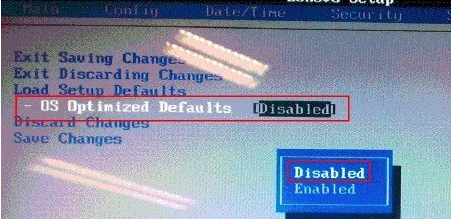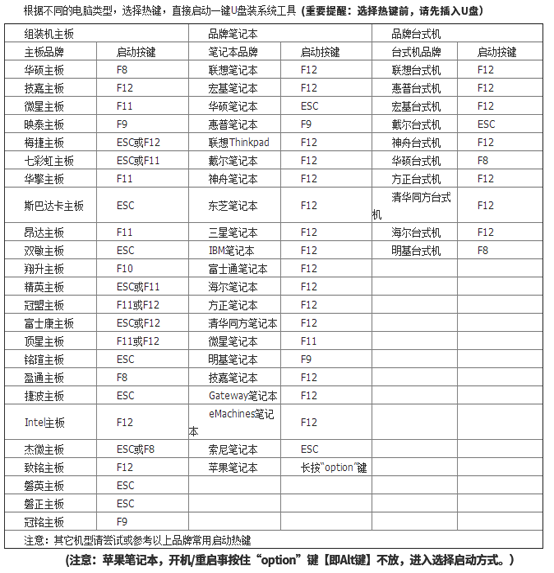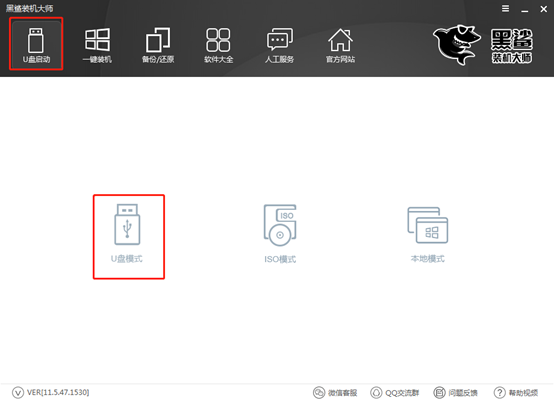- 编辑:飞飞系统
- 时间:2023-07-17
现在大部分电脑都预装了win10系统供我们使用,但是很多用户没有win7系统那么方便,所以想重装win10系统使用win7,那么:win10重装win7系统如何操作?别着急,今天小编就给大家带来win10重装win7的分步教程。
工具/原料:
系统版本:Windows 10
品牌型号: 联想(Lenovo)天翼510S
软件版本:胖爪安装大师
方法/步骤:
1、首先在系统所在城市下载要安装的系统。然后下载Fat Claw Installer Master 软件。注意,下载该软件需要提前关闭腾讯管家、360杀毒等各类软件。防止系统误报,使软件失效;

2、下载并打开软件后,插入需要制作的U盘,软件会自动检测U盘信息。之后制作模式选择“usb-hdd”,格式选择“ntfs”,然后点击“创建U盘启动盘”进入下一步;

3、这一步不需要点击其他选项,直接点击“开始制作”即可;


4、之后软件会自动下载pe模块,并将U盘制作成pe系统,等待即可;


5、胖爪U盘安装大师完成U盘pe安装后,软件会自动弹出相应的提示,用户可以直接点击“预览”查看U盘pe是否创建成功。如果出现下图,说明U盘已经成功创建为pe系统;


6、不知道电脑BIOS键的朋友也可以直接点击“快捷键”查看自己电脑对应的BIOS按键;

7、开机时按BIOS按钮,在BIOS界面的启动项中将U盘设置为第一启动顺序;

8、进入U盘PE系统后,手动选择之前从System City网站下载的系统,点击开始安装。系统成功读取文件后,电脑会进入重启环节,此时需要立即拔掉U盘。之后程序会进入自动安装,等待一段时间,电脑系统就会完成安装;



总结
1、下载需要安装的系统,然后下载胖爪安装大师软件。
2、插入要制作的U盘,制作模式选择“usb-hdd”,格式选择“ntfs”,然后点击“制作USB启动盘”。
3、点击“开始制作”,从U盘创建pe系统。
4、直接点击“预览”,查看U盘pe是否创建成功
5、开机时按BIOS按钮,在BIOS界面的启动项中将U盘设置为第一启动顺序;
6、进入U盘PE系统,选择系统,点击开始安装。当进入重启环节时,需要立即拔掉U盘。
7.进入自动安装并完成。